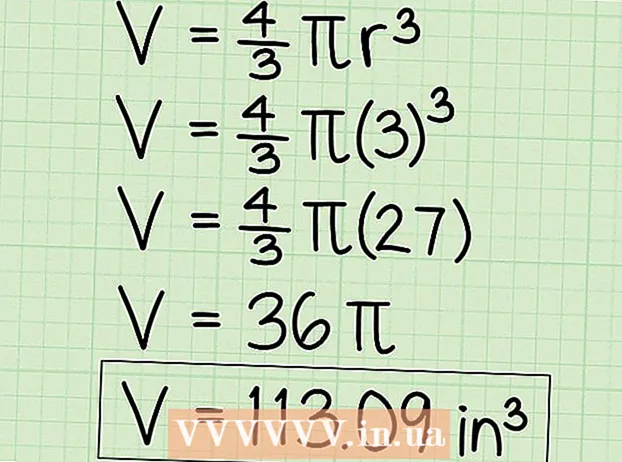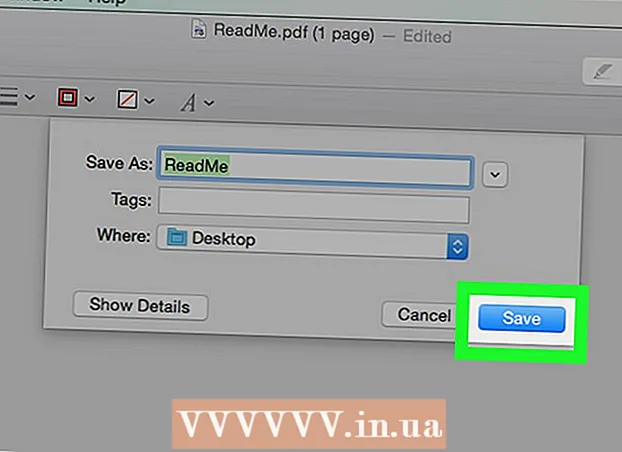Автор:
Judy Howell
Дата Створення:
6 Липня 2021
Дата Оновлення:
1 Липня 2024

Зміст
Якщо ви хочете, щоб інші користувачі не атакували вашу IP-адресу або просто хочете отримати нову ідентифікацію в Інтернеті з точки зору IP, зміна вашої IP-адреси може бути корисною. Ви можете будь-коли змінити IP-адресу на Mac в системних налаштуваннях.
Крок
Спосіб 1 з 2: Змініть IP-адресу
 Клацніть на логотип Apple і виберіть “Системні налаштування”.
Клацніть на логотип Apple і виберіть “Системні налаштування”. Клацніть на піктограму “Мережа”.
Клацніть на піктограму “Мережа”. На лівій бічній панелі вікна Системні налаштування натисніть тип мережі, яку ви використовуєте. Наприклад, натисніть «wifi», якщо ви використовуєте бездротове з’єднання з Інтернетом.
На лівій бічній панелі вікна Системні налаштування натисніть тип мережі, яку ви використовуєте. Наприклад, натисніть «wifi», якщо ви використовуєте бездротове з’єднання з Інтернетом.  Клацніть на кнопку “Додатково ...”У нижньому правому куті вікна Системні налаштування.
Клацніть на кнопку “Додатково ...”У нижньому правому куті вікна Системні налаштування. Клацніть на вкладку “TCP / IP”.
Клацніть на вкладку “TCP / IP”. Клацніть спадне меню поруч із пунктом «Налаштувати IPv4» та виберіть «Через DHCP з адресою вручну».
Клацніть спадне меню поруч із пунктом «Налаштувати IPv4» та виберіть «Через DHCP з адресою вручну».- Ви також можете натиснути “Поновити оренду DHCP”, щоб ваш комп’ютер автоматично генерував для вас нові IP-адреси.
 Введіть бажану IP-адресу у поле з позначкою “IPv4 Address”.
Введіть бажану IP-адресу у поле з позначкою “IPv4 Address”. Клацніть на “OK”, а потім на “Застосувати”. Тепер ваша IP-адреса буде змінена.
Клацніть на “OK”, а потім на “Застосувати”. Тепер ваша IP-адреса буде змінена.
Спосіб 2 з 2: Використання проксі-сервера
 Клацніть на логотип Apple і виберіть “Системні налаштування”.
Клацніть на логотип Apple і виберіть “Системні налаштування”. Клацніть на піктограму “Мережа”.
Клацніть на піктограму “Мережа”. На лівій бічній панелі вікна Системні налаштування натисніть тип мережі, яку ви використовуєте.
На лівій бічній панелі вікна Системні налаштування натисніть тип мережі, яку ви використовуєте. Клацніть на «Додатково ..."А потім на вкладці" Довірені особи ".
Клацніть на «Додатково ..."А потім на вкладці" Довірені особи ". Поставте галочку біля потрібного протоколу в розділі «Виберіть протокол для налаштування».
Поставте галочку біля потрібного протоколу в розділі «Виберіть протокол для налаштування».- Виберіть протокол “SOCKS Proxy”, якщо не впевнені, який протокол вибрати. Протокол "SOCKS Proxy" часто використовується для надсилання "пакетів" через проксі між клієнтами та серверами. Крім того, протокол ефективно сприяє загальній безпеці та приховуванню адрес клієнтів додатків.
 Введіть IP-адресу бажаного проксі-сервера в пусте поле у верхній частині вікна Системні налаштування.
Введіть IP-адресу бажаного проксі-сервера в пусте поле у верхній частині вікна Системні налаштування.- Якщо ви використовуєте проксі SOCKS, ви можете перейти до списку проксі SOCKS на [1], щоб вибрати IP-адресу типу 4 або типу 5.
 Клацніть на “OK”, а потім на “Застосувати”. Тепер ви будете підключені до вказаного проксі-сервера.
Клацніть на “OK”, а потім на “Застосувати”. Тепер ви будете підключені до вказаного проксі-сервера.
Поради
- Якщо ви хочете заблокувати або замаскувати свою поточну IP-адресу, розгляньте можливість використання проксі-сервера замість зміни своєї IP-адреси. Знайте, що з проксі-сервером ви можете втратити швидкість з’єднання, але ви зберігаєте свою анонімність в мережі, не змінюючи свою IP-адресу.